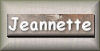|
SUMMER - 335 ESTATE Per visualizzare lo script qui Ringrazio Jeannette per avermi permesso di tradurre i suoi tutorial.
qui puoi trovare qualche risposta ai tuoi dubbi. Se l'argomento che ti interessa non è presente, ti prego di segnalarmelo. Per tradurre questo tutorial ho usato PSP X. Occorrente: Materiale qui I tubes sono di Hanne, Lexha e Jeannette. Filtri: FM Tile Tools qui Greg's Factory Output qui Flaming Pear - Flood qui
Imposta il colore di primo piano con #000000, e il colore di sfondo con #628181. Passa il colore di primo piano a Gradiente di primo piano/sfondo con i seguenti settaggi: 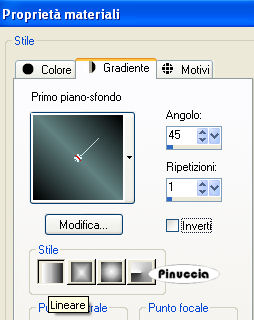 1. Apri una nuova immagine trasparente 600 x 450 pixels, e riempila  con il gradiente. con il gradiente.2. Effetti>Plugins>FM Tile Tools - Collage Circulair: 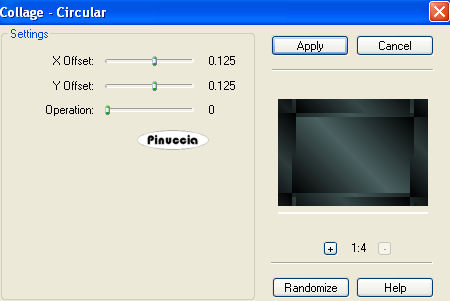 3. Effetti>Effetti di bordo>aumenta. 4. Effetti>Effetti di distorsione>Onda: 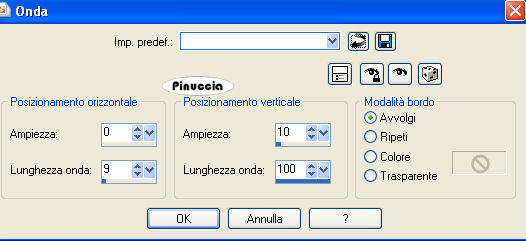 5. Effetti>Effetti di immagine>Motivo unico, con i settaggi standard.  6. Effetti>Effetti di distorsione>Coordinate polari: 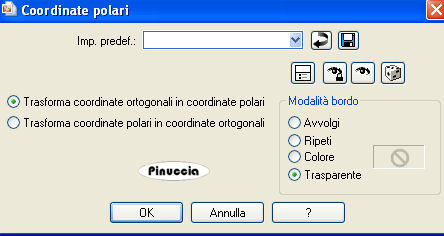 Modifica>Copia, e metti da parte l'immagine. 7. Apri una nuova immagine trasparente 650 x 490 pixels, e riempila  con il colore di sfondo. con il colore di sfondo.8. Effetti>Plugins>Greg's Factory - Poolshadow: 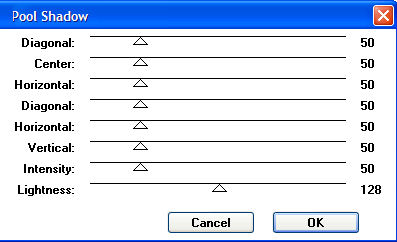 9. Effetti>Plugins>Flaming Pear - Flood: il tutorial indica soltanto il settaggio di Horizon che deve essere impostato su 80 Questi sono i settaggi standard, tranne appunto Horizon 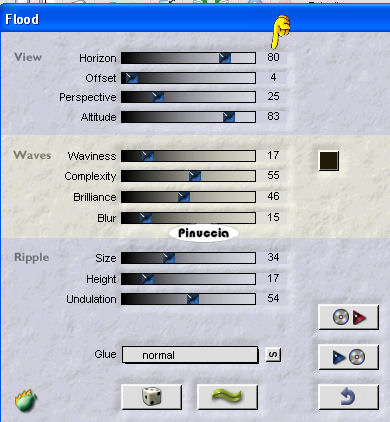 Con questi settaggi, invece: 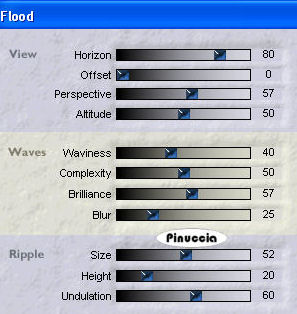 il risultato sarebbe questo:  10. Modifica>Incolla come nuovo livello (se hai perso dalla memoria l'immagine copiata al punto 6, attivala e copiala nuovamente). 11. Effetti>Effetti 3D>sfalsa ombra:  Ripeti l'Effetto Sfalsa ombra cambiando verticale e orizzontale con -5. 12. Apri il tube con il fiore e vai a Modifica>Copia. Torna al tuo lavoro e vai a Modifica>Incolla come nuovo livello. Abbassa l'opacità di questo livello intorno al 70%. 13. Livelli>Unisci>Unisci visibile. 14. Immagine>Aggiungi bordatura, 1 pixel, simmetriche, con il colore nero. Immagine>Aggiungi bordatura, 50 pixels, simmetriche, con il colore di sfondo. Seleziona questo bordo con la bacchetta magica  Effetti>Plugins>Greg's Factory Output - Poolshadow, come al punto 8. 15. Effetti>Effetti di trama>Mosaico di vetro. 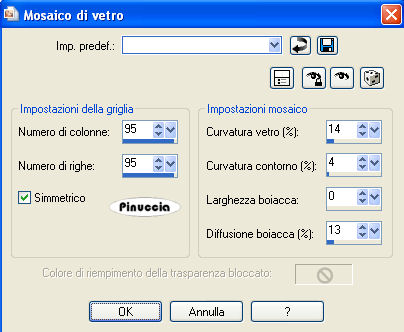 16. Regola>Messa a fuoco>Metti a fuoco. Selezione>Inverti. 17. Effetti>Effetti 3D>Sfalsa ombra:  Ripeti l'Effetto Sfalsa ombra, cambiando verticale e orizontale con -5 . Selezione>Deseleziona. 18. Imposta il colore di primo piano con il bianco #ffffff. 19. Apri il tube della donna. Elimina il livello del watermark. 20. Attiva lo strumento Selezione a mano libera  , da punto a punto, , da punto a punto,e seleziona il tube come nell'esempio.  21. Selezione>Inverti, e sarà selezionato il vestito della donna. 22. Attiva lo strumento Cambio colore  e clicca una volta con il tasto sinistro del mouse per usare il colore bianco di primo piano. E avrai questo.  23. Regola>tonalità e saturazione>Viraggio: 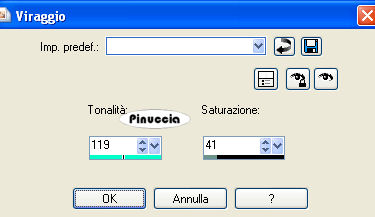 Selezione>Deseleziona. Il nuovo colore sarà questo:  Se stai usando PSP X, trovi con la stessa Icona lo strumento Sostituzione colore 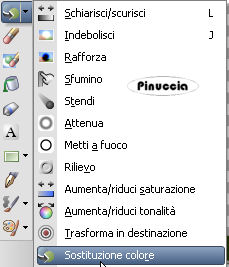 ma non funziona allo stesso modo e non dà lo stesso risultato. Come alternativa, puoi saltare il cambio colore e, dopo aver selezionato il vestito, applicare il viraggio. Otterrai un verde un po più scuro.  24. Modifica>Copia. Torna al tuo lavoro e vai a Modifica>Incolla come nuovo livello. Regola>Messa a fuoco>Metti a fuoco. Sposta  il tube a sinistra. il tube a sinistra.25. Effetti>Effetti 3D>sfalsa ombra: 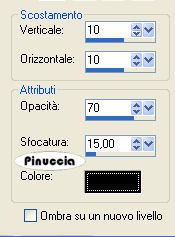 Ripeti l'Effetto Sfalsa ombra, cambiando verticale e orizzontale con -10. 26. Apri il tube con gli accessori "H@nne carboy hhdo_06". Regola>Tonalità e saturazione>Viraggio, come al punto 23. Immagine>Ridimensiona, a 115 pixels di larghezza. Modifica>Copia. Torna al tuo lavoro e vai a Modifica>Incolla come nuovo livello. Sposta  il tube in basso a sinistra. il tube in basso a sinistra.27. Effetti>Effetti 3D>sfalsa ombra:  Ripeti l'Effetto Sfalsa ombra, cambiando verticale e orizzontale con -5. 28. Apri il tube con l'angolo e vai a Modifica>Copia. Torna al tuo lavoro e vai a Modifica>Incolla come nuovo livello. Spostalo  nell'angolo in alto a destra. nell'angolo in alto a destra.Effetti>Effetti 3D>Sfalsa ombra, con i settaggi precedenti. 29. Livelli>Unisci>Unisci visibile. 30. Immagine>Aggiungi bordatura, 1 pixel, simmetriche, con il colore di sfondo. 31. Attiva lo strumento Testo  , scegli un font e scrivi un testo sull'immagine, , scegli un font e scrivi un testo sull'immagine,senza dimenticare di aggiungere il tuo nome e/o il tuo watermark. Livelli>Converti in livello raster. Effetti>Effetti 3D>sfalsa ombra:  Regola>Messa a fuoco>Metti a fuoco. L'immagine è finita. Se vuoi realizzare lo script ti servirà anche un'immagine di sfondo. Per realizzare lo script - che trovi qui puoi seguire i soliti preliminari descritti alla fine di questo tutorial, e sostituire le immagini, con le dovute variazioni, come spiegato nei precedenti tutorial. Se hai problemi o dubbi, o trovi un link non funzionante, o anche soltanto per un saluto, scrivimi. 16 Giugno 2009 |